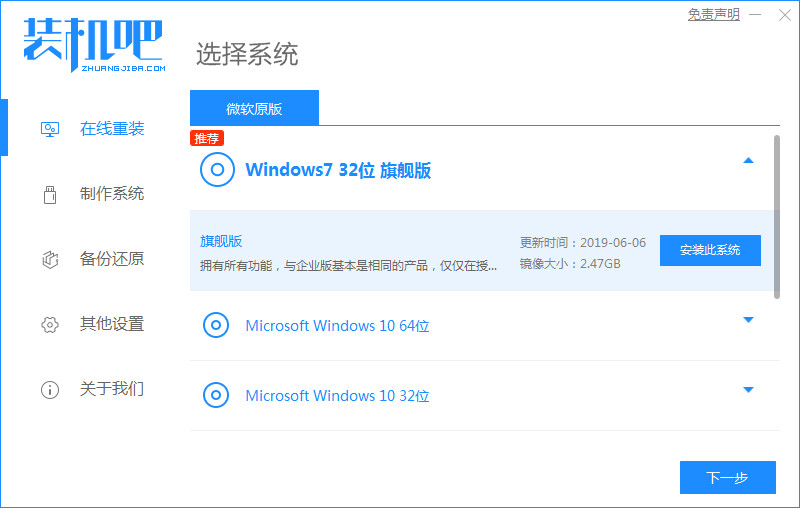
现在很多人都在使用笔记本电脑,尤其是当代大学生。因为笔记本电脑可以到处跑,方便,而且电脑长时间使用会有一些小问题,下面小编来跟大家说说笔记本电脑蓝屏怎么办的解决方法.
笔记本电脑开机蓝屏如何解决:
方法一
1、我们在开机时按F8不动到直到进入高级选项出现在松手,选择页面中的“最近一次的正确配置”回车修复。
2、如果故障未解决,我们使用系统自带的系统还原,还原到你没有出现这次故障的时候修复(如果正常模式恢复失败,请开机按F8进入到安全模式中使用系统还原)。
3、如果问题还未解决,我们使用系统盘修复,打开命令提示符输入SFC/SCANNOW回车(SFC和/之间有一个空格),插入原装系统盘修复系统,系统会自动对比修复的。
4、如果故障还在,我们进入到bios设置中,在BIOS中设置光驱为第一启动设备插入系统安装盘按R键选择“修复安装”即可。
方法二
1.装机吧一键重新装入系统软件,计算机没有压力,在此即可下载安装win7的64位系统系统。
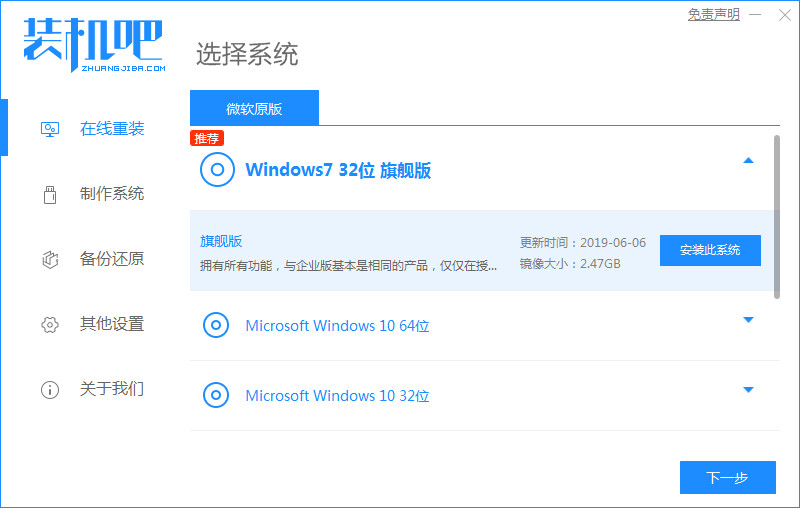
2.可选择我们所需的电脑软件,不需要的话,无须选择。
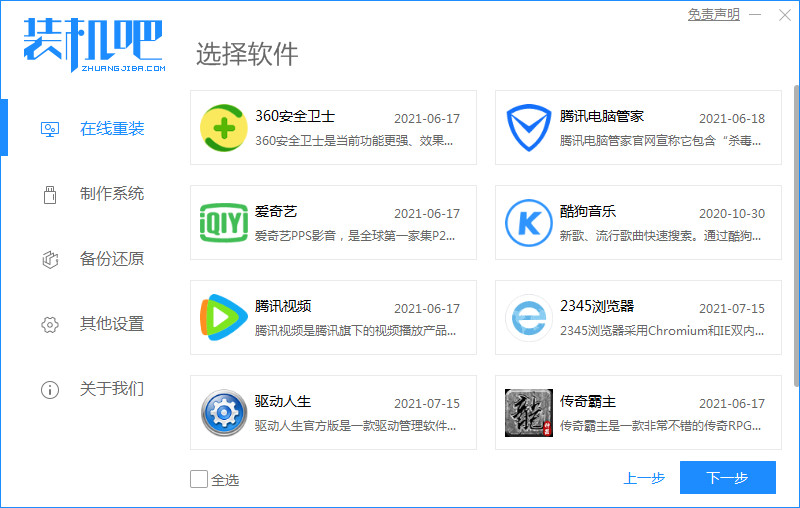
3.等待系统镜像下载完成。
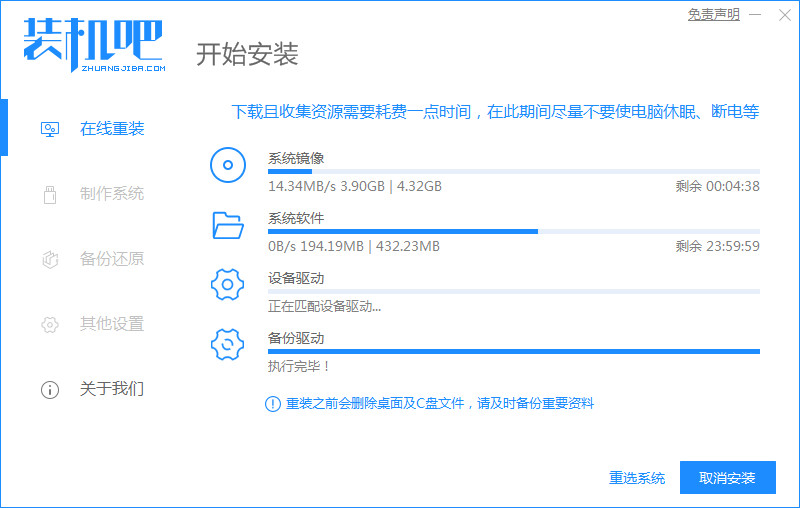
4.下载完成后要部署环境,在环境部署完后我们要重启电脑进行安装。
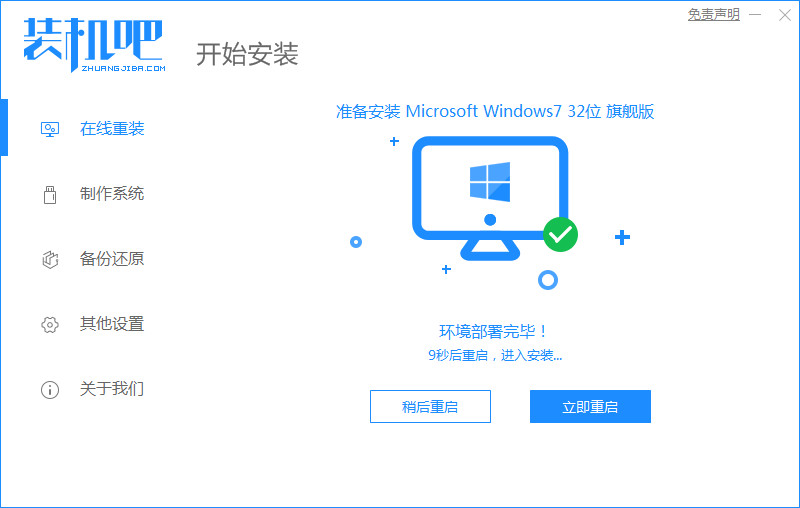
5.重启电脑后将显示windows启动管理器界面,我们选择第二个系统,即进入PC的pe安装系统。
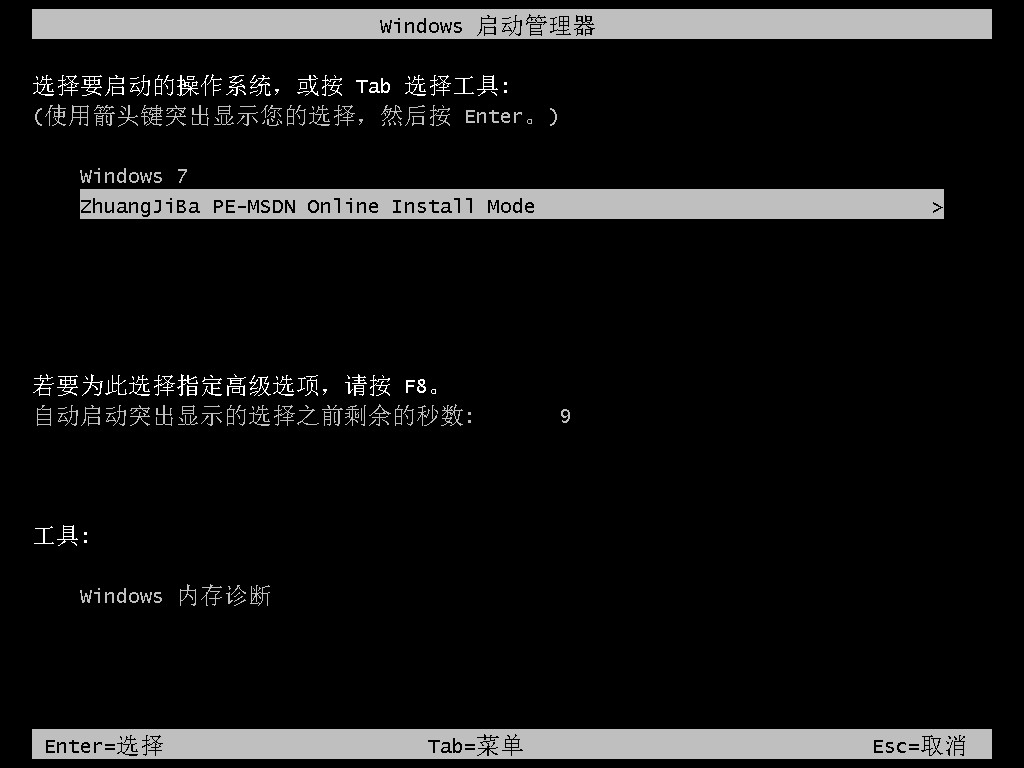
6.在计算机的pe接口上打开装机工具之后,继续系统安装。
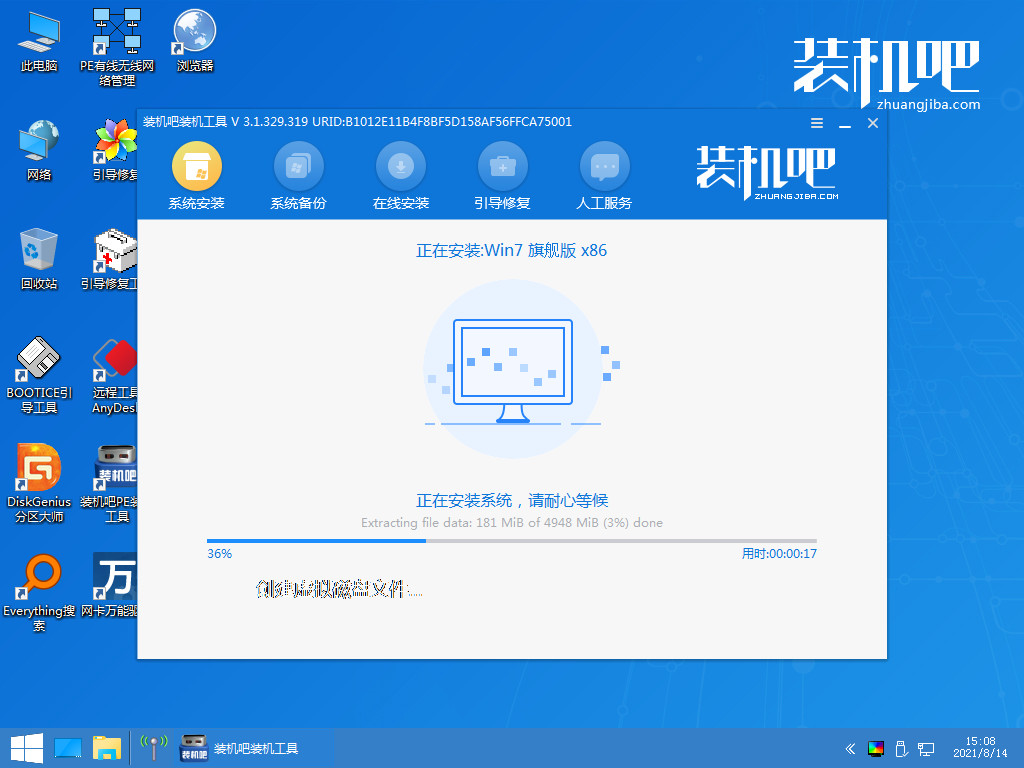
7.等待启动修复完成,然后单击“重新启动”,然后单击重新启动电脑。
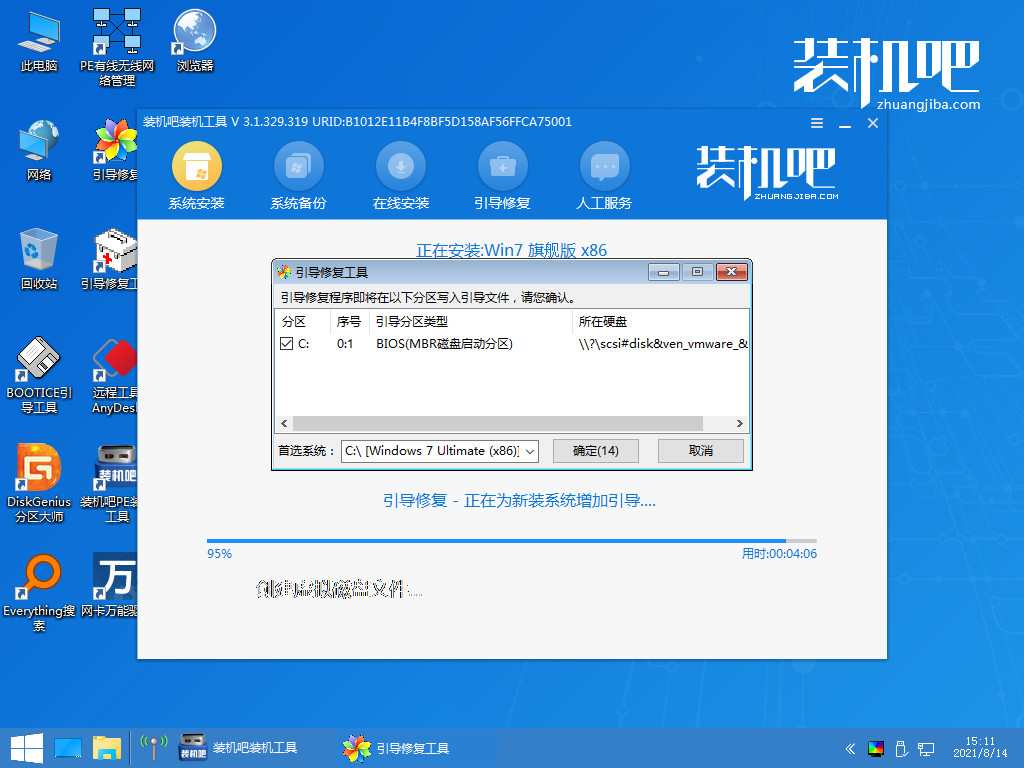
8.重新启动后,您就可以看到win764位系统了,如下所示。
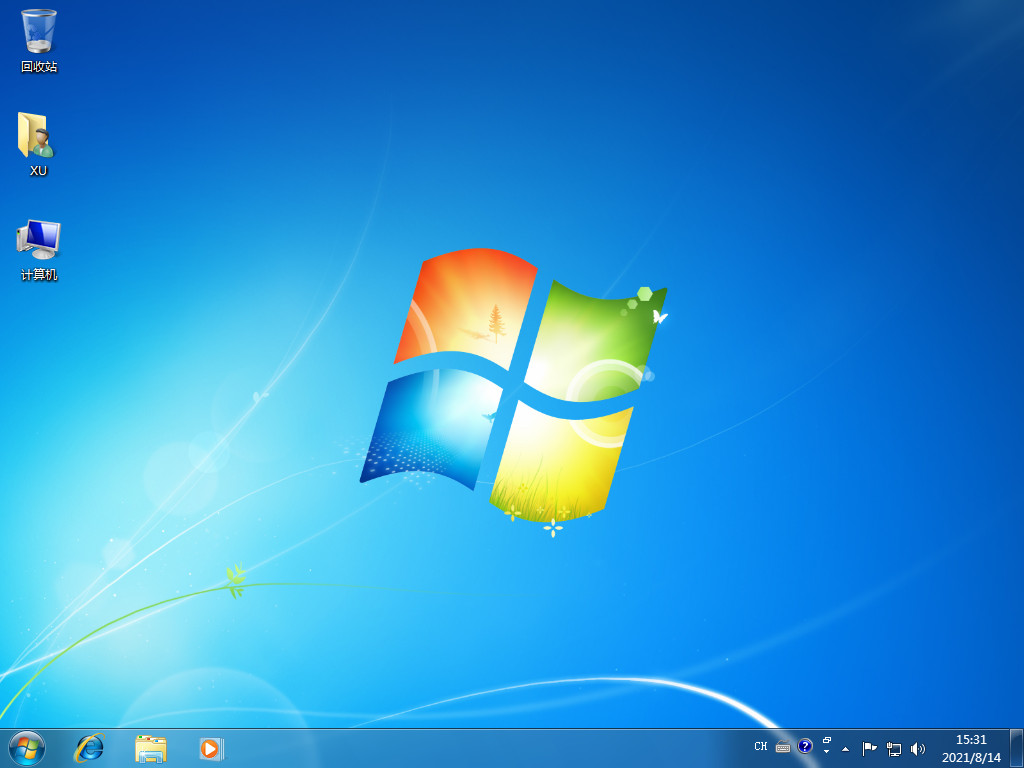
以上就是笔记本蓝屏怎么办的解决方法,希望能帮助到大家。




